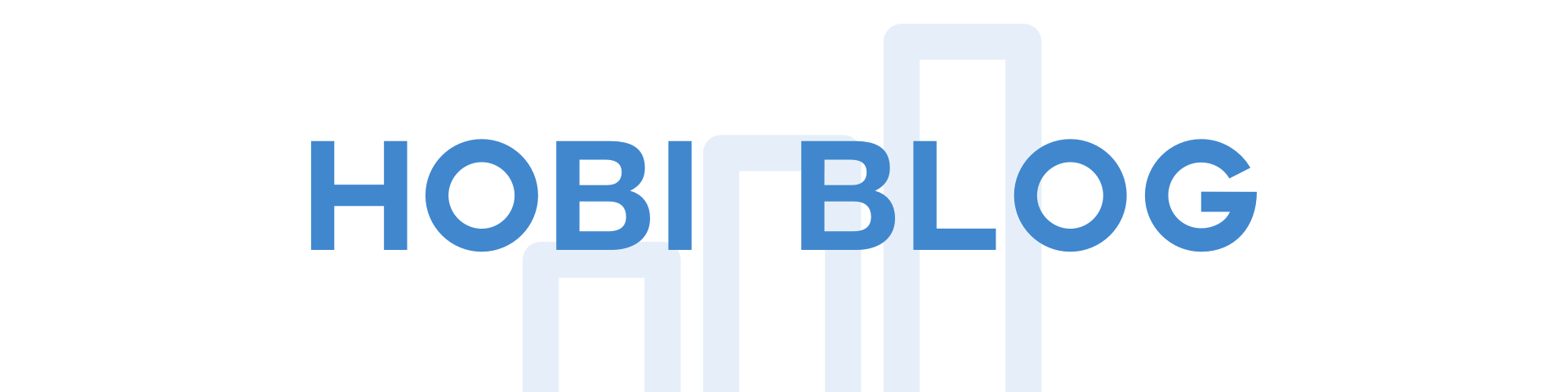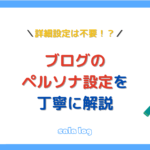- メタディスクリプションって何?目的や効果は?
- アクセスUPできるメタディスクリプションの書き方を知りたい
実は、メタディスクリプションの書き方はとても簡単。しかしコツを知らないと「何を書いていいのやら..」と手が止まる人が多いです。
そこで本記事では、企業メディアでWEBライターをしていた僕がアクセスが増えるメタディスクリプションの書き方をわかりやすく解説します。
本記事の内容
- メタディスクリプションとは?
- テンプレを用いたメタディスクリプションの書き方
- メタディスクリプションをWordPressに記述する方法
- 設定したメタディスクリプションを確認する方法
メタディスクリプションの適切な文字数やコツを知っていれば、アクセスUPに繋がり、上位表示のきっかけに。
特に、ブログの収益化を効率的に行いたい人は、みて損のない内容だと思いますよ。
記事の後半では、設定したメタディスクリプションの確認方法も紹介しています。
設定したのに反映されていないともったいないので、ぜひ最後まで参考にしてください!

メタディスクリプションとは?

メタディスクリプションとは、下図のように検索結果のタイトル下にでてくる文章のこと。
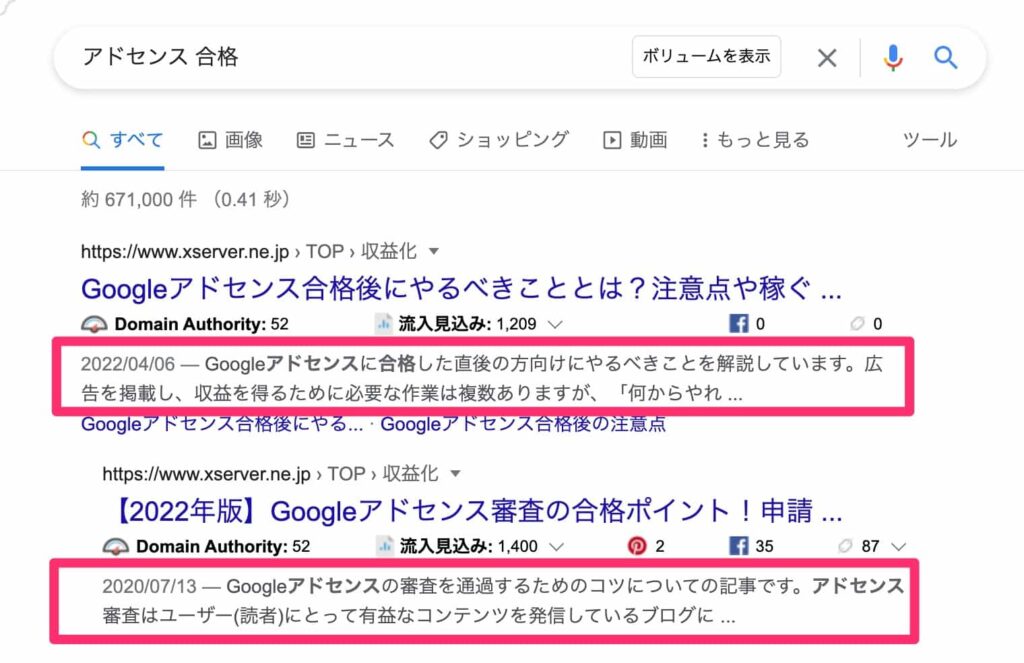
普段なんとなくみていたこの部分も、実は僕たちが設定できます。
検索時に意識して見たことはないかもしれませんが、結構重要な役割があるんです。
設定する目的や効果については以下で説明するので、さっそく見ていきましょう。
メタディスクリプションは記事内容を伝えることが目的
メタディスクリプションは、記事内容を伝えることが目的です。
とはいえ、ただただ記事内容を書くのではなく、検索意図やペルソナに合わせたメタディスクリプションを書く必要があります。
なぜなら、ターゲット層に合わせたメタディスクリプションを書くことで、アクセス数が伸びる可能性があるから。
実際にメタディスクリプションを改善して、クリック率が1~2%ほど上がった事例があるので、適当に書くのはもったいないです。
1日5000回表示されている場合、1日50~100クリックはくだらないということ!
1か月で1500~3000のアクセスが増えるため、設定しておくべきですね。

メタディスクリプションはSEOに間接的な効果がある
メタディスクリプションを記述しておくと、SEOに間接的な効果があります。
なぜなら、下記によってGoogleから「ユーザーの悩みを解決している記事」だと判断されるから。
- クリック率のUP
- 滞在時間のUP
前述したようにメタディスクリプションには、クリック率の改善効果があります。
また、意外にも滞在時間の改善効果も。
というのも、記事内容を適切に伝えるため「思ってた内容と違う」という状況を回避し離脱防止に繋がるから。
以上のことから、メタディスクリプションはSEOに間接的な効果が期待できます。
メタディスクリプションを書かないと?
結論、メタディスクリプションを書かなくてもSEOに直接的な影響はありません。
実際、記述しなくてもGoogleが勝手に記事内から文章を抽出して表示してくれます。
しかし、意図した内容とは異なる場合が多いので、自分でしっかり記述する方が賢明ですよ。
メタディスクリプションの書き方を7ステップで解説【テンプレートあり】

それでは、メタディスクリプションの書き方を解説します。
今回使うテンプレートはこちら。

このテンプレは、新PASONAの法則をベースに作ったものです。
100億売る文章術とも呼ばれる実績ある型なので効果を期待できますよ。
このテンプレを効果的に使うために、下記手順にしたがって文章を考えていきます。
手順7つ
- メタディスクリプションに適切な文字数を知る
- メタディスクリプションに入れるキーワードを決める
- 問題提起を考える
- 解決策を考える
- 記事を見るメリットを考える
- 記事に向いてる人を考える
- テンプレに当てはめる
順番に解説しますね。
①:メタディスクリプションに適切な文字数を知る
まずは、「みてほしい部分が表示されていない」という状況を回避するためにも、適切な文字数を把握することは重要。
目安としては下記になります。
文字数目安
- PC:90〜120文字程度
- スマホ:70文字程度
PCで見られる機会が多そうなジャンルであれば、90〜120文字でメタディスクリプションを考えましょう。
スマホでの閲覧が多そうなら、70文字程度でOKですよ。
もし、自分はどっちの閲覧数が多いのかわからないという方でも大丈夫!
というのも今回のテンプレは、前半の文章に大事なことを持ってくるスタンス。
どの媒体でも効果を出せるよう考えたテンプレのため、最適な文字数がわからなくても安心してください。
②:メタディスクリプションに入れるキーワードを決める
次は、メタディスクリプションに入れるキーワードを決めます。
もちろんメインキーワードはマストなので、ここでは下記のキーワードが入れられないか検討してください。
入れるキーワード
- サジェストキーワード
- 関連キーワード
- 他のキーワード
上記キーワードを盛り込むことで、メインキーワード以外からのアクセスが期待できるようになりますよ。
なお、キーワードの選別方法は、きちんと記事に書かれている内容かがポイントです。
③:問題提起を考える

問題提起とは、ユーザーの問題や課題を相手に投げかけることです。
例えば、本記事の場合「メタディスクリプションの書き方に悩んでいませんか?」という文章を投げかけることになります。
問題提起をする場合、ユーザーが何を問題視しているのかを把握するのが大切。
上記を把握するには、検索意図を調べてみるといいですよ。
検索意図とは読者の悩みのこと。なので悩みを投げかける問題提起には欠かせません。
検索意図を把握する方法は、下記で詳しく解説してるので参考にしてください。
④:解決策を考える
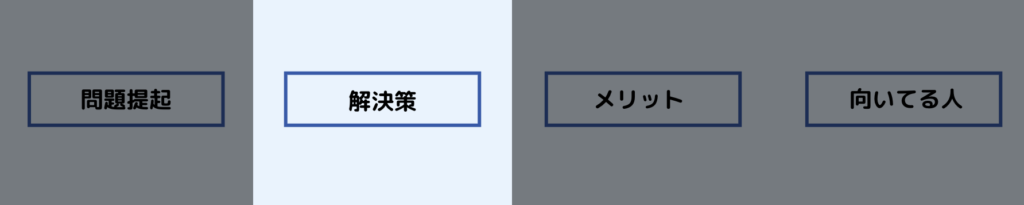
次は、③でわかった問題や課題の解決策を考えましょう。
解決策とは、どのような方法で解決に導くのかということ。
例えば、本記事であれば「メタディスクリプションの書き方を企業サイトのWEBライターをしていた僕が丁寧に解説します」とかになるでしょう。
もしくは「メタディスクリプションの書き方を100億売る文章術を使って解説」とかもアリですね。
「記事の信憑性が上がる方法を用いて解決策を伝える」これができればバッチリですよ。
⑤:記事を見るメリットを考える

メリットとは、記事を見ることで得られる利益のこと。
本記事で例文を考えてみると「CTRや滞在時間のUPにつながりますよ」となります。
メリットを書けば「記事を見る価値があるな」と思ってもらいやすくなるので、アクセス数UPが期待できますよ。
⑥:記事に向いてる人を考える

次は、あなたの記事は特に誰に向いているのか考えてみてください。
ターゲットを狭める理由は、ターゲットが広いと確信をつくことができないから。
確信がつけないと「この記事は自分のための記事だ」と認識させることが難しくなり、アクセスUPが見込めません。
例えば本記事で例文を考えると「早めに収益化したい方は特に必見です」とかになりますね。
自分の記事がどんなユーザーに向いているのか把握するには、ペルソナをきちんと設定するのがポイント。
ペルソナ設定がわからない人は、是非下記の記事を参考にしてください!
⑦:テンプレに当てはめる
最後に決めたことをテンプレにあてはめていきましょう。
本記事を例にした場合のメタディスクリプションは下記になります。

これでアクセスが増えるメタディスクリプションの完成です!
メタディスクリプションをWordPressに記述する方法2つ

完成したメタディスクリプションは、WordPressに記述して初めて反映されます。
記述方法は下記の2つ。
記述方法2つ
- テーマを使って記述する
- プラグインを使って記述する
順番に説明しますね。
①:テーマを使って記述する
1つ目の書き方はテーマを使って記述する方法。
無料テーマなら「Cocoon」、有料テーマなら「AFFINGER6」がメタディスクリプションを記述する欄が設けられていますね。
僕はAFFINGER6を使っていますが、下記のように記事投稿欄下に記述欄がありますよ。
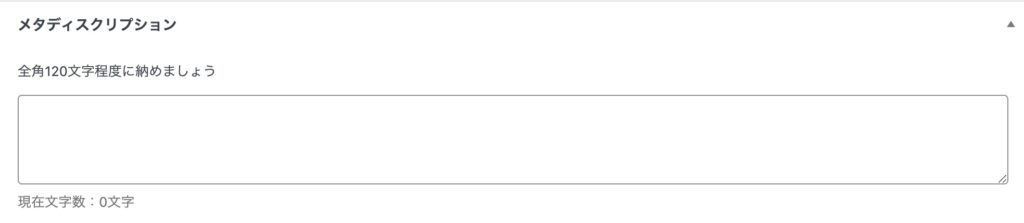
AFFINGER6はアフィリエイトに特化したテーマです。効率的に収益化を目指すなら導入はアリですよ。
AFFINGER6に興味がある人は、下記の記事をどうぞ。
②:プラグインを使って記述する
2つ目の書き方はプラグインを使って記述する方法。
おすすめのプラグインは下記の2つ。
プラグイン2つ
- Yoast SEO
- SEO SIMPLE PACK
導入後は、どちらのプラグインも記事投稿欄下から記述が可能になります。
記述設備が整っていない方は、プラグインを導入してみてください。
設定したメタディスクリプションを確認する方法

設定したメタディスクリプションは、ページがインデックスされてからキーワードを検索すると確認できます。
ただ、必ずしも記述どおりの内容が表示されるとは限りません。
なぜなら、Googleはメタディスクリプションについて下記のように言っているから。
スニペットはページ コンテンツから自動的に生成されます。スニペットは、ページ コンテンツからそのときのユーザーの検索内容と関連性が高い部分を抜粋し、プレビュー表示するように設計されています。よって、検索ごとに表示されるスニペットが異なる可能性があります。サイト所有者は、リッチリザルトとメタ ディスクリプション タグとの主に 2 つの方法で、Google が作成するスニペットのコンテンツを提案できます。
参照:Google Search Console 公式ページ
要約すると「記述内容の希望はだせるけど、最終的にはGoogleが最適な文章を選ぶからね」という内容。
そのため、記述した内容が表示されていなくても使用上の問題なので、おどろかないでくださいね。
メタディスクリプションの書き方をマスターしてアクセスを増やそう!

今回は、メタディスクリプションの書き方を解説しました。
まとめると下記のとおり。
メタディスクリプションの書き方
- メタディスクリプションに適切な文字数を知る
- メタディスクリプションに入れるキーワードを決める
- 問題提起を考える
- 解決策を考える
- 記事を見るメリットを考える
- 記事に向いてる人を考える
- テンプレに当てはめる
今回のメタディスクリプションの書き方を参考にすれば、アクセス数や滞在時間のUPに繋がりますよ。
1回で書き方を覚えるのは難しいので、次回記事を書くときにこの記事を見ながらメタディスクリプションを書いて見ましょう。
今回は以上です!